轻松知晓 Windows 10 到期时间,你的系统还能“服役”多久?
在使用 Windows 10 系统的过程中,了解系统到期时间十分重要,它不仅关系到系统能否持续获得官方支持与更新,还影响着电脑使用的安全性和稳定性。那到底该怎么查看 Windows 10 的到期时间呢?下面就给大家详细说说。
一、通过系统设置查看
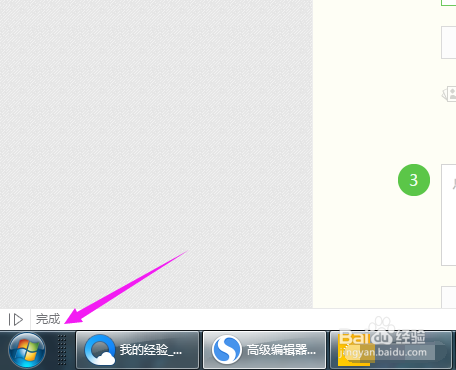
这是最常规且便捷的方法。首先,点击电脑左下角的“开始”菜单,那个大家熟悉的微软标志,相信大家都不会陌生。在弹出的菜单中,找到并点击“设置”选项,这个齿轮图标也很好辨认。进入设置界面后,选择“更新和安全”。在左侧菜单栏里,点击“激活”选项。在激活页面中,你会看到关于 Windows 系统激活状态的相关信息,如果你的 Windows 10 是有期限的版本,在这里就能看到具体的到期时间。
二、借助命令提示符查看
这种方式稍显专业,但也并不复杂。先按下键盘上的“Win + R”组合键,这时会弹出“运行”对话框。在对话框中输入“cmd”,然后回车,这样就打开了命令提示符窗口。在命令提示符窗口中,输入命令“slmgr.vbs -xpr”,注意这里的空格要输入准确。输入完成后回车,系统会弹出一个新的窗口,上面就会明确显示 Windows 10 的过期时间。这个命令实际上是调用了 Windows 系统内置的软件授权管理工具(Software Licensing Management Tool),通过它来获取系统激活状态及到期时间的详细信息。
三、在电脑属性中查找
右键点击“此电脑”(在 Windows 11 中为“此电脑”,在 Windows 10 里也可能显示为“我的电脑”),选择“属性”选项。在弹出的系统属性窗口中,你能看到关于系统的一些基本信息,如系统版本、处理器、安装内存等。在窗口的最下方,如果你的系统是未激活状态或者有到期时间限制,通常会有相关提示,这里面可能就包含了到期时间的内容。不过这种方式并非所有电脑都能直接显示到期时间,它更多是作为一种补充查看途径。
知道 Windows 10 的到期时间后,如果发现快要到期了,为了保证系统能持续稳定安全地使用,你可以考虑购买正版激活密钥进行激活续期,这样就能继续享受微软官方提供的更新服务和技术支持。要是不确定系统版本和到期时间对自己使用是否有影响,也可以向微软官方客服咨询,获取更专业的建议。总之,提前了解到期时间,能让我们更好地规划和使用电脑系统。

评论(0)